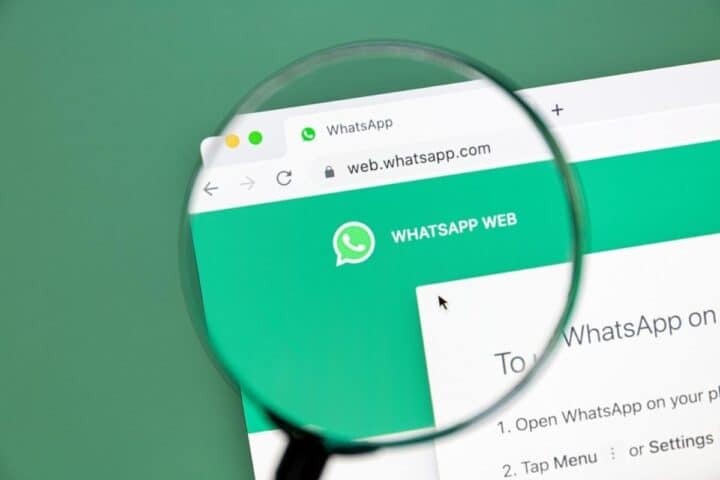Apple Mappe: come evitare le strade a pedaggio (e perché potresti volerlo fare) (MisterGadget.Tech)
Un semplice trucco per risparmiare o godersi il viaggio, direttamente dall’app Mappe del tuo iPhone
Fino a pochi anni fa, orientarsi significava spesso affidarsi a mappe fisiche o stampe cartacee recuperate online nell’era pre-smartphone. Sebbene questo aggiungesse un pizzico di avventura (e ansia da carburante), oggi molti apprezzano la comodità di una voce guida che indica la strada e informa sull’orario di arrivo previsto. La maggior parte degli smartphone moderni include app di mappe integrate, iPhone inclusi. Se sei un utente Apple affezionato all’ecosistema, probabilmente preferisci utilizzare Mappe di Apple rispetto ad alternative come Google Maps, Waze o Citymapper, anche se oggi è piuttosto semplice confrontare i percorsi tra le diverse app.
Se usi Mappe di Apple, forse conosci già alcune delle sue funzionalità utili, come la navigazione interna di aeroporti e centri commerciali o la possibilità di salvare percorsi escursionistici. Tuttavia, c’è una funzione molto pratica che potresti non sfruttare appieno: l’opzione per evitare le strade a pedaggio. Certo, le strade a pedaggio possono essere più veloci e dirette, ma non sempre la velocità è la priorità. Magari preferisci passare più tempo in auto con una persona cara, scegliere un itinerario più panoramico o, semplicemente, risparmiare sul costo dei pedaggi. Fortunatamente, Apple ha previsto questa esigenza e permette di escludere facilmente tali strade dai percorsi suggeriti.
Come evitare le strade a pedaggio su Mappe di Apple
Ecco i passaggi da seguire per assicurarti che Mappe di Apple ti proponga percorsi alternativi senza pedaggi:
- Sul tuo iPhone, avvia l’app Mappe.
- Tocca “Cerca su Mappe” e digita la tua destinazione.
- Sotto il nome della destinazione, tocca l’icona dell’auto per avviare la modalità di navigazione stradale.
- Prima di avviare la navigazione, scorri leggermente verso l’alto (se necessario) per vedere le opzioni del percorso. Cerca e seleziona l’opzione “Evita” (potrebbe essere visibile direttamente o all’interno di un menu “Opzioni di guida”).
- All’interno del menu “Evita”, attiva l’interruttore accanto a “Pedaggi”.
- Tocca “Applica” nell’angolo in alto a destra della schermata “Evita”.
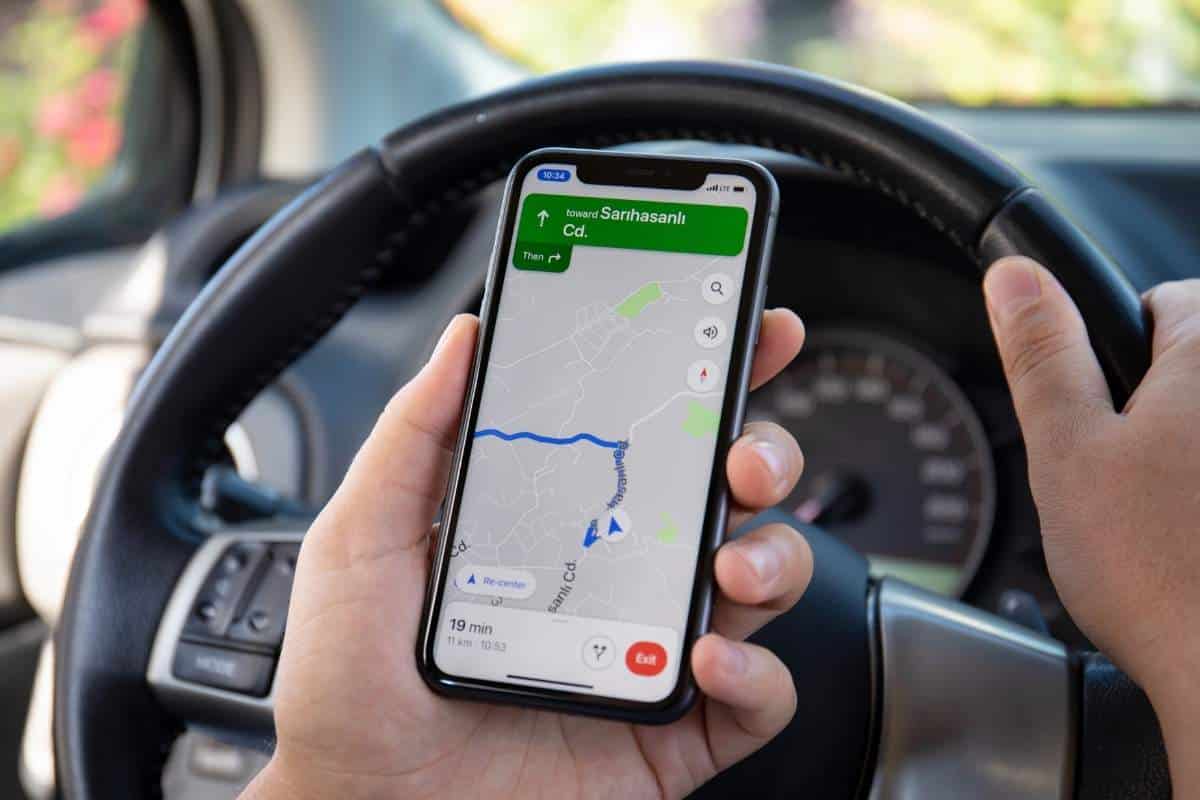
A questo punto, il primo percorso proposto da Mappe sarà quello senza pedaggi. L’app potrebbe comunque mostrare percorsi alternativi con pedaggi più in basso nell’elenco. Se cambi idea e vuoi che l’app ti suggerisca il percorso più veloce indipendentemente dai pedaggi, ti basterà tornare nel menu “Evita”, disattivare l’opzione “Pedaggi” e toccare nuovamente “Applica”.
Nella stessa sezione “Evita”, troverai anche l’opzione per evitare le autostrade (“Autostrade”). Questa funzione può essere utile per neopatentati o per chi preferisce percorsi su strade statali o provinciali, magari per evitare il traffico pesante. Anche qui, basta attivare l’interruttore e confermare con “Applica”.
Una volta impostato il percorso, puoi usare altre funzioni utili come condividere l’orario di arrivo previsto (ETA) con amici o familiari. Inoltre, puoi chiedere a un passeggero di usare Mappe sul proprio iPhone per cercare ristoranti lungo il tragitto o pianificare soste senza dover interrompere la navigazione principale, assicurandoti di rispettare i tempi previsti.